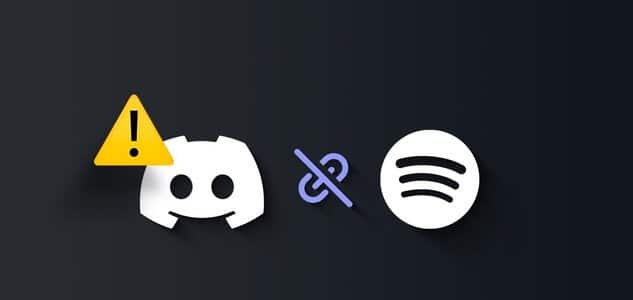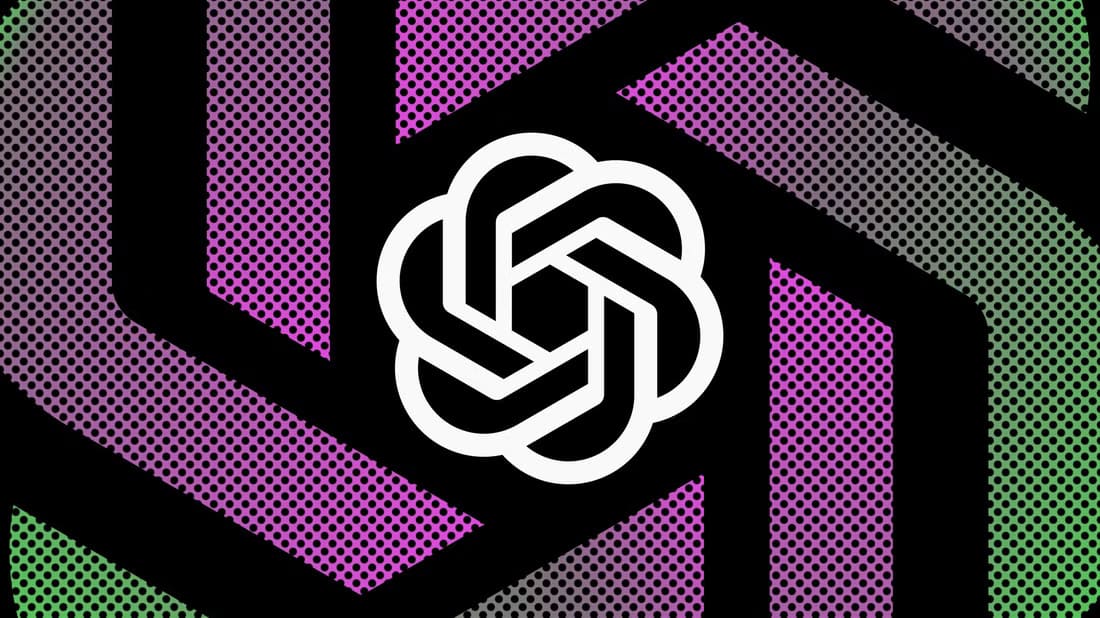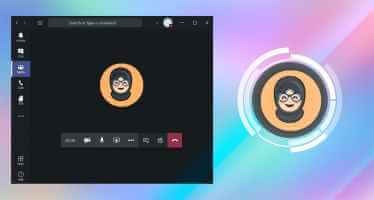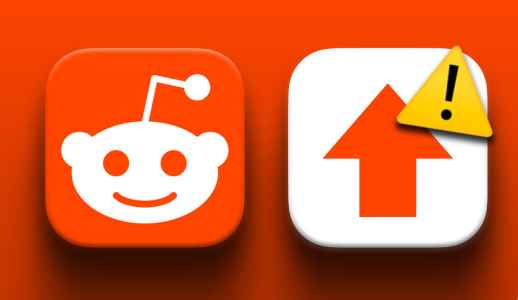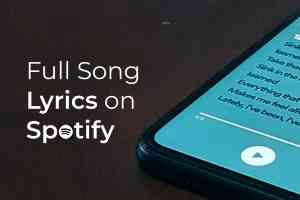Med e-mail kan du nemt henvise til tidligere delte oplysninger eller detaljer, hvis der kun vedligeholdes en enkelt e-mailtråd for hele interaktionen. Men hvis der bruges separate e-mailtråde, kan dette være vanskeligt, men det er muligt. En nem løsning er at vedhæfte den gamle e-mail til den nye e-mailtråd for nem reference. Her er 4 af de bedste måder at sende en Gmail-e-mail som en vedhæftet fil.
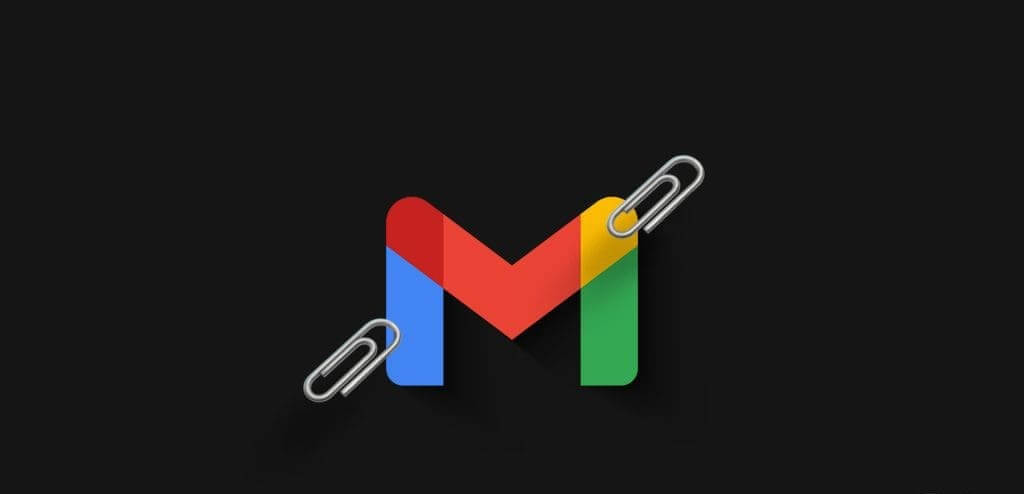
Hvis Gmail er Din valgte e-mailtjenesteDer er flere måder, du kan sende en e-mail fra Gmail som en vedhæftet fil. Vi gennemgår nogle af de bedste metoder nedenfor:
1. Send en e-mail på GMAIL som en vedhæftet fil via downloadmetoden.
En almindelig, men ineffektiv måde at sende en e-mail som en vedhæftet fil i Gmail på, involverer at downloade e-mailen. Her er trinnene til at gøre dette:
Trin 1: Åben gmail I din foretrukne webbrowser, og log ind med dine Google-kontooplysninger.
Trin 2: Åben E-mail som du ønsker at sende som en vedhæftet fil.
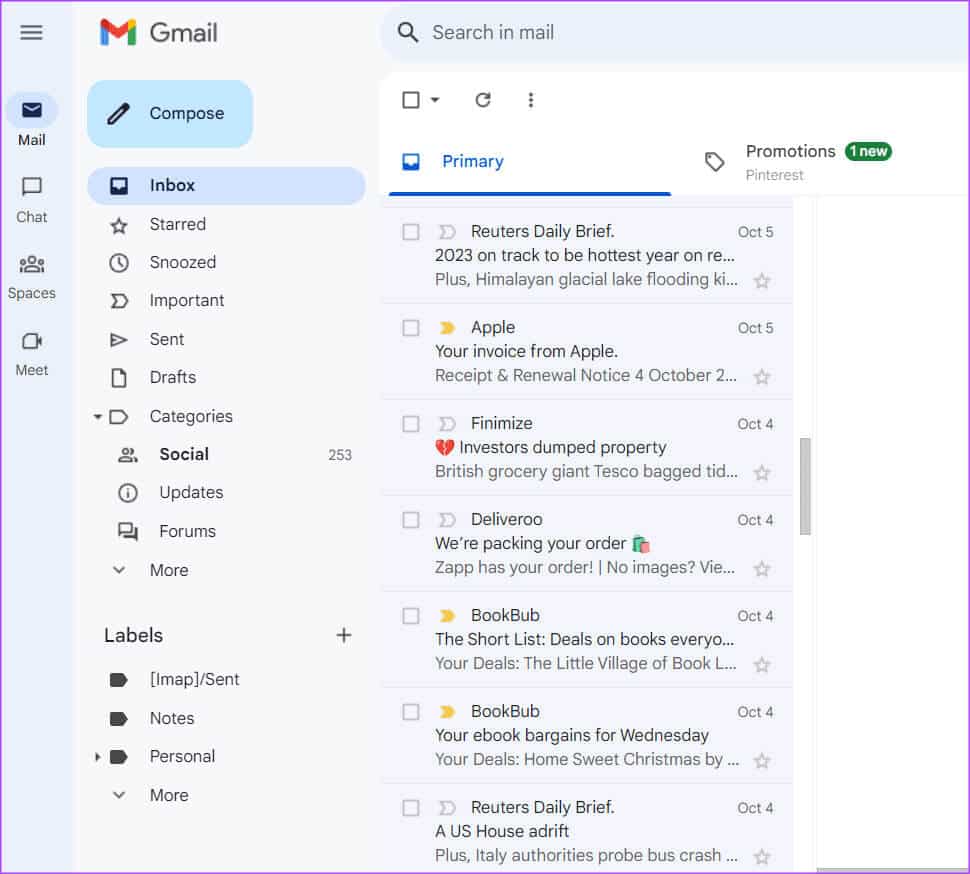
Trin 3: Klik på ikonet i den åbne e-mail. Flere muligheder.
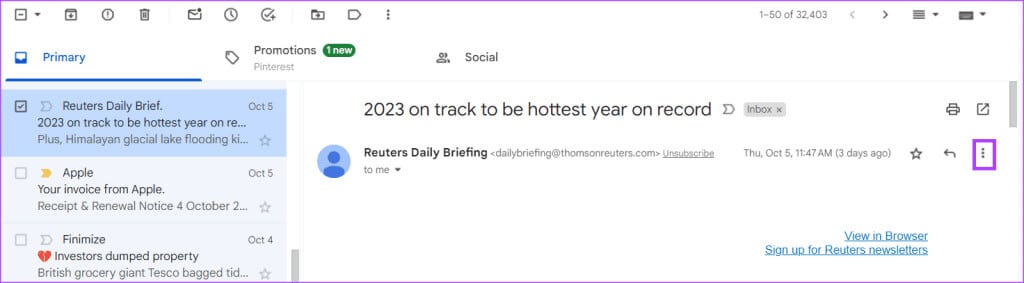
Trin 4: Klik på Download beskeden.
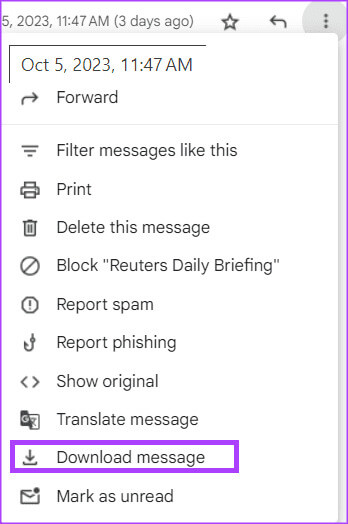
Trin 5: Gem e-mail Som en .EML-fil på din computer
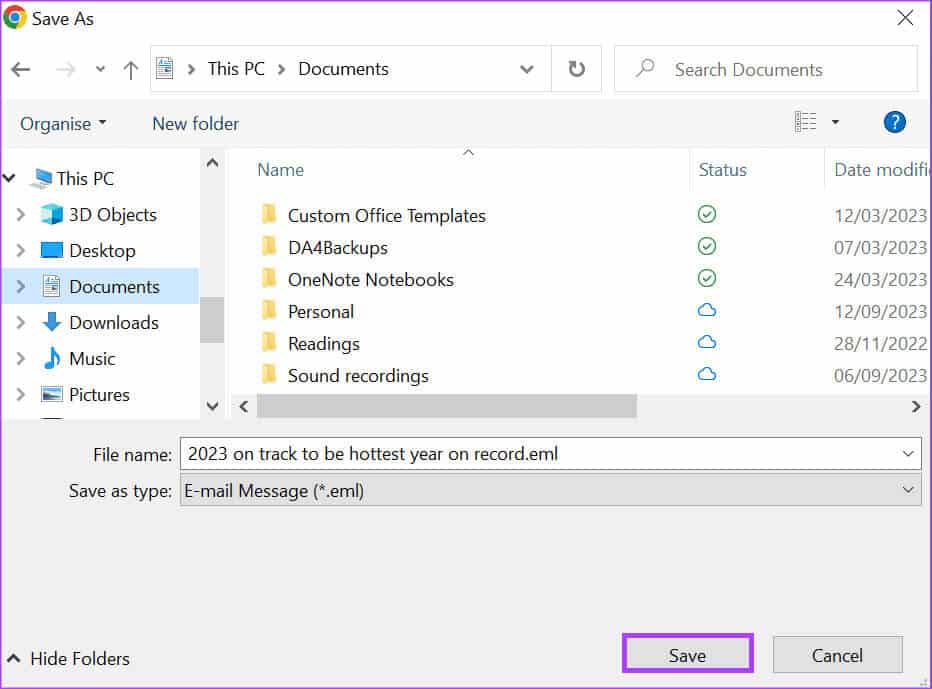
Trin 6: Opret din nye e-mail, klik på ikonet Vedhæftet.
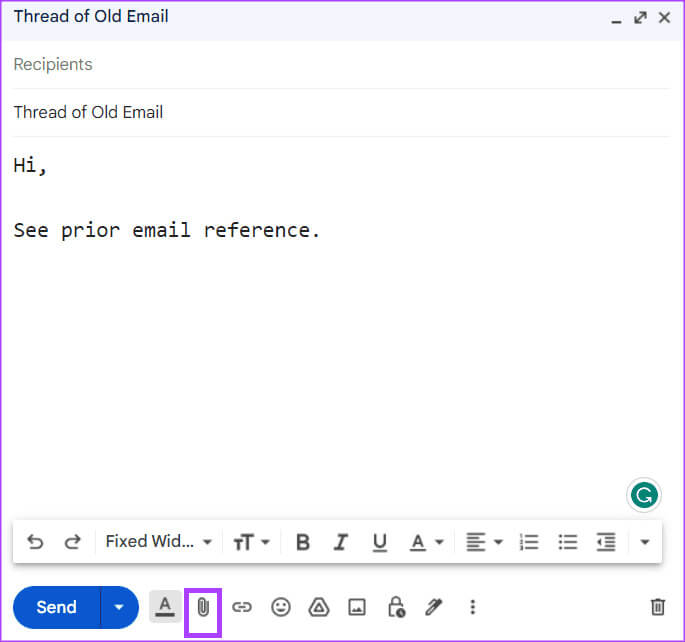
Trin 7: Naviger til placeringen i dit filbibliotek ved hjælp af .EML-fil og klik på at åbne. Dette vil inkludere .EML-filen som en vedhæftet fil i den nye e-mail.
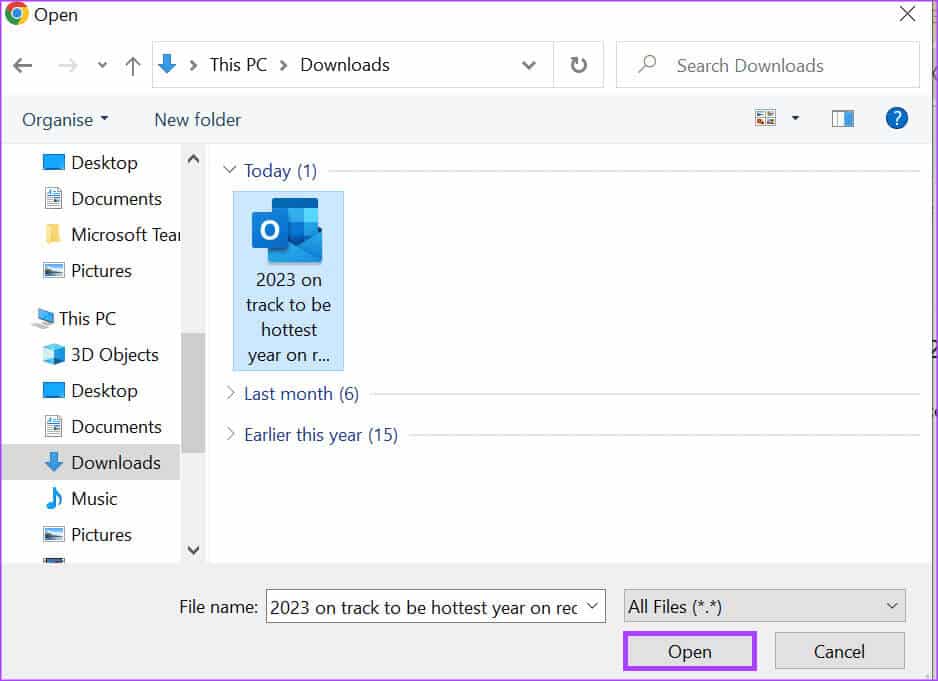
Trin 8: Klik på إرسال At sende e-mail.
I stedet for at downloade e-mailen til din computer og uploade den igen som en vedhæftet fil, kan du videresende e-mailen direkte som en vedhæftet fil.
2. Send en e-mail på GMAIL som en vedhæftet fil ved hjælp af træk-og-slip-metoden.
Denne metode foretrækkes, hvis du allerede har en igangværende e-mailtråd og ønsker at vedhæfte en tidligere e-mail. Sådan gør du:
Trin 1: Åben gmail I din foretrukne webbrowser, og log ind med dine Google-kontooplysninger.
Trin 2: konstruktion Ny e-mailSørg for at vedligeholde. Se oprettelsen af en mini-e-mail.
Trin 3: Rul ned til den e-mail i din indbakke, som du vil vedhæfte, og klik på den. At bestemme det.
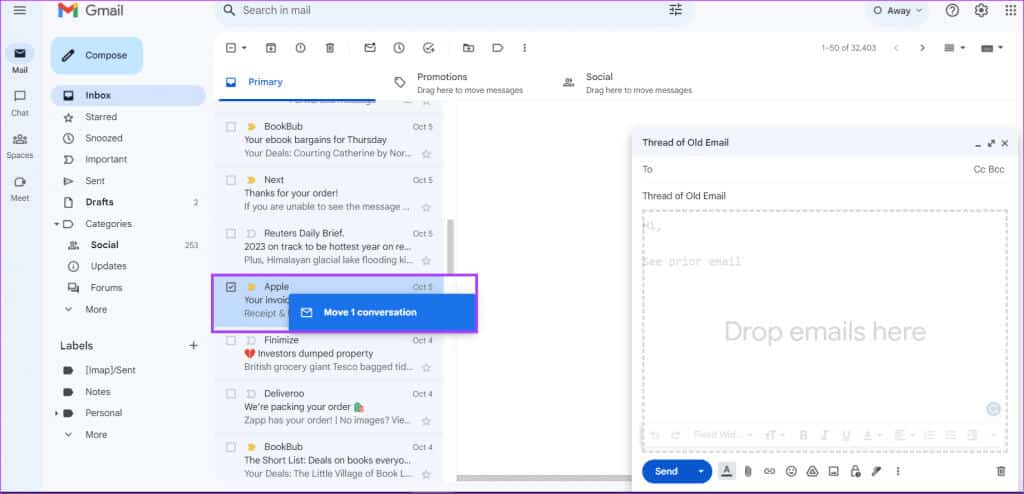
Trin 4: Træk og slip e-mailen i en nyudformet e-mailboks. Dette konverterer e-mailen til en vedhæftet fil.
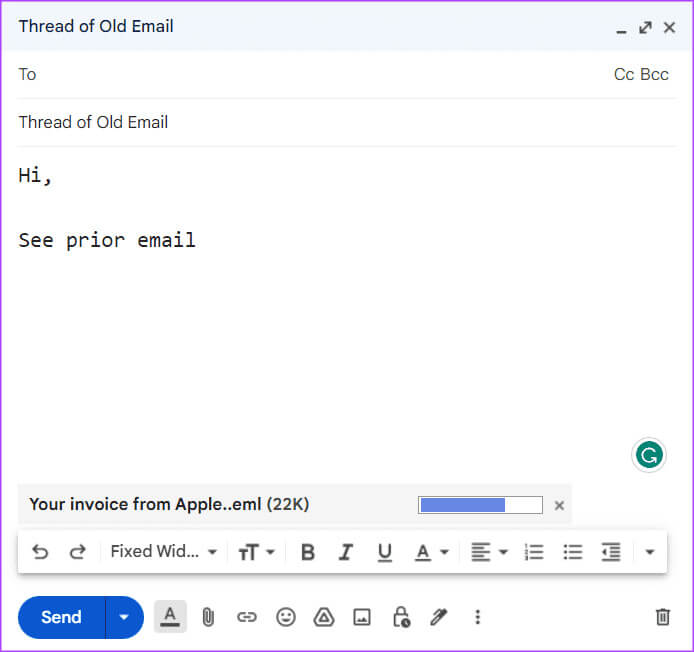
Trin 5: Klik på إرسال For at sende e-mailen som en vedhæftet fil.
3. Send en e-mail i Gmail som en vedhæftet fil ved hjælp af kontekstmenuen
Fra kontekstmenuen i Gmail kan du videresende en e-mail som en vedhæftet fil. Dette opretter en ny e-mail med den valgte e-mail som en vedhæftet fil. Sådan gør du.
Trin 1: Åben gmail I din foretrukne webbrowser, og log ind med dine Google-kontooplysninger.
Trin 2: Højreklik på den e-mail, du vil videresende for at se den. Kontekstmenu.
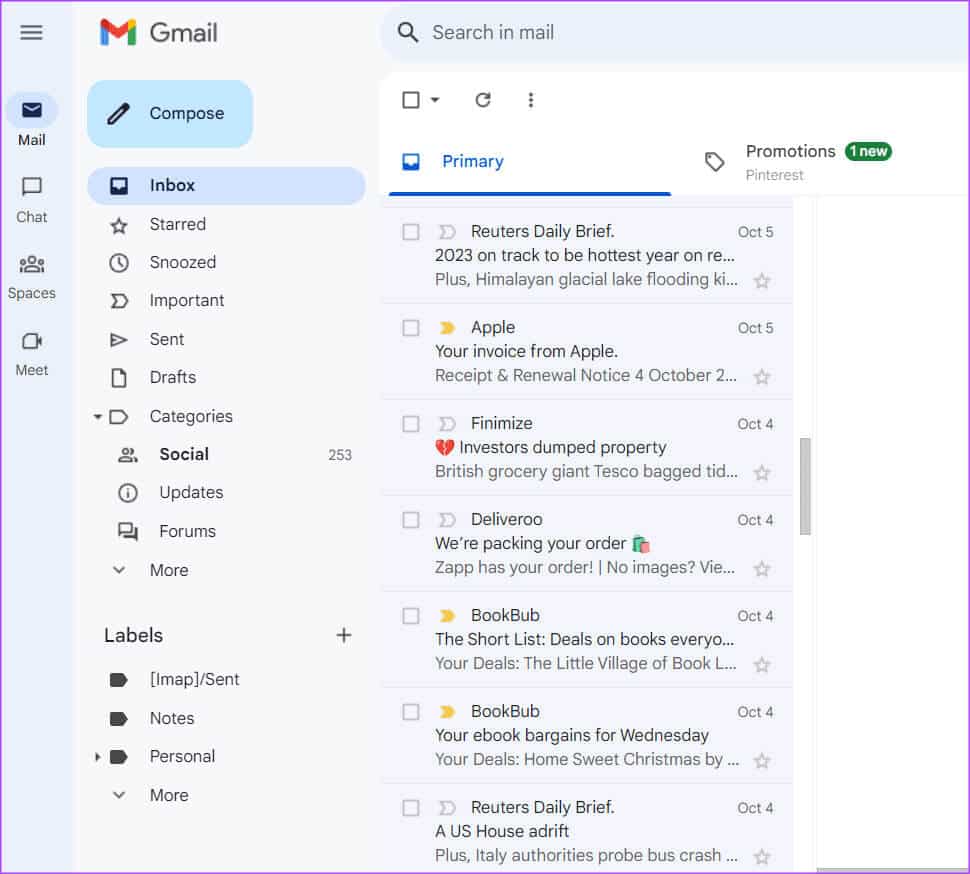
Trin 3: Find Omdiriger som vedhæftet fil Fra de viste muligheder. Dette opretter en ny e-mail med den valgte e-mail som en vedhæftet fil.
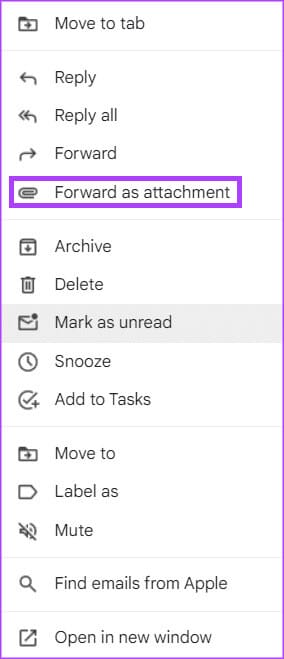
Trin 4: Udfyld Titelfelt og emnefelt Og teksten i e-mailen.
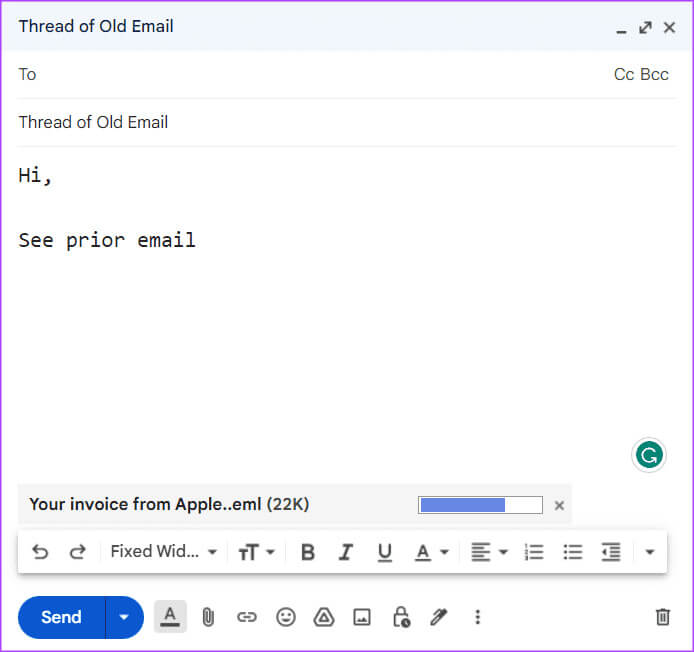
Trin 5: Klik på إرسال For at sende e-mailen som en vedhæftet fil.
4. Send en e-mail via GMAIL som en vedhæftet fil ved hjælp af menuen Flere muligheder.
Hvis du vil videresende mere end én e-mail som en vedhæftet fil i en enkelt udgående e-mail, kan du bruge menuen Flere muligheder. Sådan gør du:
Trin 1: Åben gmail I din foretrukne webbrowser og Log ind ved brug af Dine Google-kontooplysninger.
Trin 2: Fra din indbakke skal du vælge firkanter placeret ud for de e-mails, du vil videresende.
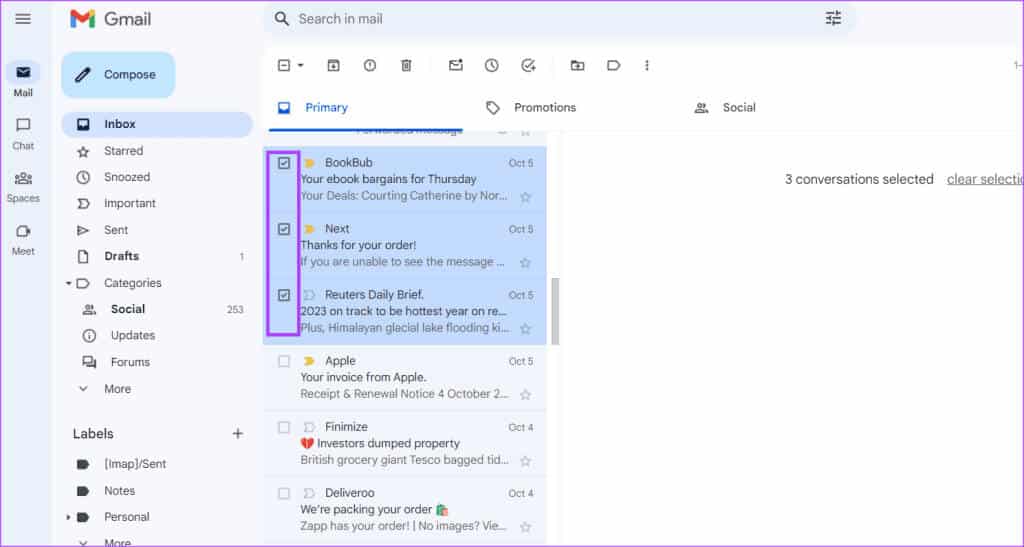
Trin 3: I hoveddelen af Gmail, Klik på ikonet Flere muligheder over.
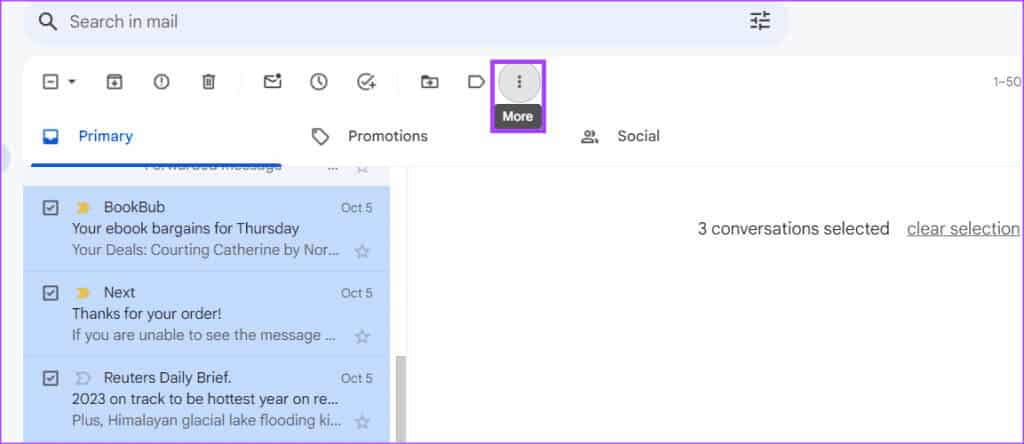
Trin 4: Find "Omdiriger som vedhæftet fil" من Tilbudte mulighederDette vil oprette en ny e-mail med den valgte e-mail som en vedhæftet fil.
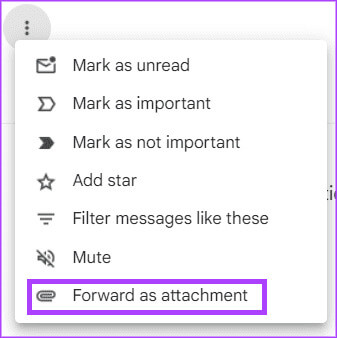
Trin 5: Udfyld Titelfelt, emnefelt og brødtekst i e-mailen.
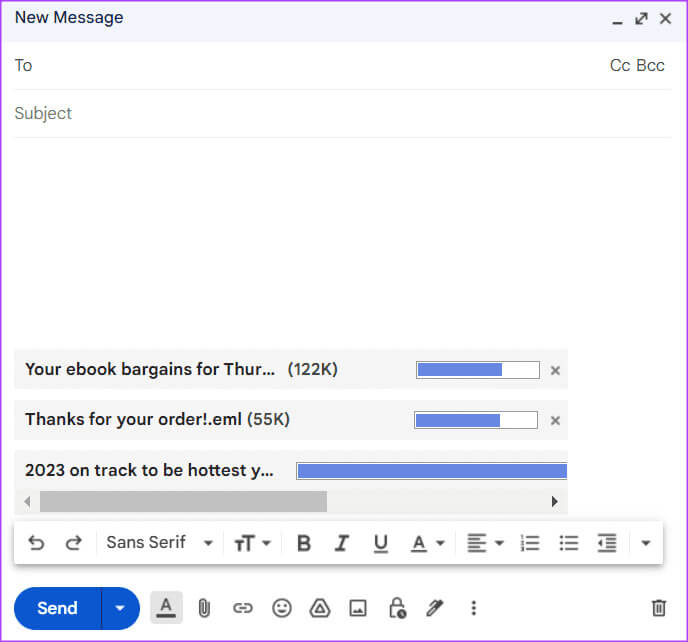
Trin 6: Klik på إرسال For at sende e-mailen som en vedhæftet fil.
Husk en e-mail i GMAIL
Hvis du opdager, at du har lavet en fejl, efter du har sendt dine vedhæftede filer, kan du trække e-mailen tilbage. Gmail har dog en tidsgrænse for, hvor lang tid afsenderen har til at fortryde den vedhæftede fil. Send en e-mail, hvor den maksimale tid er 30 sekunder.